PinMode Input & Output
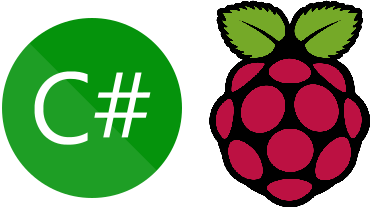
PinMode Input & Output
C# .NET, 라즈베리파이에서 핀입력과 핀출력을 사용하기 핀출력으로 LED, 핀입력으로 Button 사용하기
개요
- 라즈베리파이의 GPIO핀을 입력모드와 출력모드로 사용해보자
- Button을 누르는 입력 신호를 받아서, LED를 출력하자
회로 구성

- 빨간LED : #18, 220ohm, 작동중 표시용
- 하얀LED : #21, 220ohm, 버튼 누를 때 점등용
- 버튼 : #6, 10Kohm, 플로팅을 방지하기 위하여 풀업저항 연결
테스트 프로젝트 Button-LED
- Visual Studio에서 콘솔 프로젝트 생성
- .NET 7.0으로 생성
- 현 시점에서 리눅스 지원 최신 버전이 .NET 7.0
- GPIO핀을 사용하기 위하여 패키지 설치
- 패키지 관리자에서
Install-Package System.Device.Gpio - 또는 누겟에서 패키지 설치
- 패키지 관리자에서
Program.cs파일 수정
static void Main(string[] args)
{
try
{
Console.WriteLine("Hello, World!");
// 핀 번호를 인자로 받는 경우 핀 번호 할당
if (args.Length > 0)
pinLED_Red = Convert.ToInt32(args[0]);
if (args.Length > 1)
pinLED_White = Convert.ToInt32(args[1]);
if (args.Length > 2)
pinBTN = Convert.ToInt32(args[2]);
// 핀 설정
gpoLED_Red = controller.OpenPin(pinLED_Red, PinMode.Output);
gpoLED_White = controller.OpenPin(pinLED_White, PinMode.Output);
gpoBTN = controller.OpenPin(pinBTN, PinMode.InputPullUp);
// 흰색LED는 불이 꺼지도록 한다.
gpoLED_White.Write(PinValue.Low);
// 버튼핀의 값이 바꼈을 때의 이벤트
gpoBTN.ValueChanged += gpioPin_ValueChanged;
// 작동상태를 표시하기 위하여 빨간LED는 깜빡인다.
while (true)
{
gpoLED_Red.Write(((ledOn) ? PinValue.High : PinValue.Low));
Thread.Sleep(500);
ledOn = !ledOn;
}
}
catch (Exception e)
{
Console.WriteLine(e);
Console.WriteLine(e.Message);
throw;
}
}
- LED로 연결된 핀은
PinMode.Output으로 설정 - Button으로 연결된 핀은
PinMode.InputPullUp으로 설정 - 버튼핀의 값이 바꼈을 때의 이벤트
private static void gpioPin_ValueChanged(object sender, PinValueChangedEventArgs args)
{
switch (args.ChangeType)
{
case PinEventTypes.None:
Console.WriteLine("Type is None");
break;
case PinEventTypes.Rising:
Console.WriteLine("Type is Rising");
gpoLED_White?.Write(PinValue.Low);
break;
case PinEventTypes.Falling:
Console.WriteLine("Type is Falling");
gpoLED_White?.Write(PinValue.High);
break;
default:
break;
}
}
- 버튼이 Rising일 때(▲), LED를 Low로(전원 미인가)
- 버튼이 Falling일 때(▼), LED를 High로(전원 인가)
라즈베리파이에 배포 후 테스트 실행
- 라즈베리파이에 C# .NET 배포하는 방법은 이전 글 RaspberryPi by C# .NET 참조

Hello, World!
Type is Rising
Type is Falling
Type is Rising
Type is Falling
후기
- 처음 시도했을 때는 풀업저항 없이 연결했더니 플로팅상태가 발생하여,
Type is Rising,Type is Falling이 무한반복하는 상태가 됬음 - 그래서 플로팅에 대하여 공부하고, 풀업저항과 풀다운저항을 사용해야 플로팅을 방지할 수 있음을 알게 됨📌
- 전기적인 특성🔍 때문에 풀업방식이 자주 사용됨
- 풀업저항을 연결한 후 플로팅 상태 없이 정상 작동함
- 풀다운저항도 시도해봐야겠음✏️
- LED에 연결된 저항을 100ohm, 220ohm, 330ohm 모두 테스트해 보았는데 정상작동함
- 저항이 낮으면 LED가 약간 더 밝아지는 것 같음❓

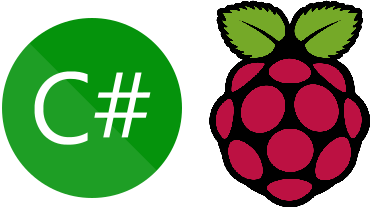


댓글남기기